Android Studio
Android Studio on Android-käyttöjärjestelmän virallinen ohjelmointiympäristö.[3] Google esitteli sen Google I/O 2013 -konferenssissa. Sen 1.0-versio julkaistiin joulukuussa 2014 Eclipsen korvaajaksi Android-sovelluskehityksessä.[3] Laajat kehitystyökalut sisältävällä Android Studiolla voi emuloida Android-sovelluksia eri laitteilla ja käyttöjärjestelmäversioilla.[3] Android Studiolla voi kehittää sovelluksia Androidin normaaliversiolle, Wear OS:lle, Android Autolle ja Android TV:lle.[3] Android Studiossa on Gradle-pohjainen käännösjärjestelmä ja tuki ProGuardille.[4][5] Android Studiossa on mukana emulaattori Android-laitteiden mallintamiseen tietokoneella ohjelmien testaamista varten.[6] Android Studio tukee yksikkötestien käyttöä (JUnit[7]) ja erilaisten testaustyökalujen käyttöä (Espresso Test Recorder[8], App Crawler, Monkey Testing, monkeyrunner[9]). Android Debug Bridge (adb) tukee testaamista fyysisellä laitteella langattoman yhteyden (Wi-Fi, Android 11 tai uudempi) tai USB-liitännän avulla.[10] Android Studiossa on profilointityökalu suorittimen, muistin, verkon ja akun käytön mittaamiseen.[11] Android Studion käyttöliittymä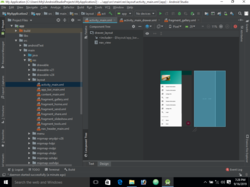 Jokaisessa Android-projektissa on oma hakemisto, josta näkee kaikki projektiin liittyvät moduulit ja tiedostot. Valitsemalla hakemiston yläreunasta Android- näkymän löytyy Android-sovellusmoduulista (app) löytyy jo oletuksena kansiot manifests, java ja res.[12] Manifests-kansio sisältää tiedoston AndroidManifest.xml, jossa kuvataan sovelluksen olennaiset tiedot, kuten sovelluksen komponentit, käyttöoikeudet ja sovelluksen vaatimat laitteisto- ja ohjelmisto-ominaisuudet.[13] Java-kansio sisältää Kotlin- ja Java-lähdekooditiedostot ja lisäksi JUnit-testikoodiluokan, johon voi kirjoittaa paikallisia JUnit-testejä ohjelmalle.[14] Sovellusmoduulin viimeinen kansio, res, sisältää kaikki muut ohjelmassa tarvittavat koodiresurssit; XML-asettelut, käyttöliittymän koodit ja bittikarttakuvat.[12] Hakemiston yläreunasta voi vaihtaa hakemiston esitysmallia. Valitsemalla esimerkiksi Project-näkymän näkee koko projektin todellisen tiedostorakenteen. Editori-ikkunasta (kuvassa oikealla isompi ikkuna) voi editoida valitsemaasi koodia valitsemalla hakemistosta editoitavan tiedoston tai luomalla uuden. Valitessa muokattavan tiedoston se avautuu koodieditorin yläpuolella oleviin välilehtiin, joissa on tallessa myös muut muokkauksen alla olevat koodit. Niiden yläpuolelta löytyy navigointipalkki, jonka kautta voi hakemiston sijasta avata tiedostoja muokattavaksi. Työkalupalkki löytyy samasta palkista navigointipalkin kanssa sen oikeasta reunasta.[12] Sieltä löytyy työkalut ohjelman ajamiseen ja Android-emulaattori, jonka avulla voi testata ohjelman toimivuutta virtuaalisella puhelimella tai tabletilla.[15] Lisää työkaluja ohjelman käyttöön löytyy ikkunan vasemmasta, oikeasta ja alareunasta. Näitä työkaluja ovat mm. TODO-lista, johon voi koodia kirjoittaessa lisätä muistamisen helpottamiseksi esimerkiksi myöhemmin tehtäviä koodin osia, sekä Problems-ikkuna, joka analysoi editori-ikkunassa työn alla olevan tiedostosta löytyvät koodivirheet. OminaisuudetSeuraavat toiminnallisuudet tarjotaan nykyisessä versiossa:
Android Studio tukee kaikkia samoja kieliä kuin IntelliJ, kuten esimerkiksi Java, C++ ja lisäosien avulla vielä enemmän. Android Studio 3.0 -versiosta eteenpäin on myös tuki Kotlinille. Android Gradle lisäosa 3.0.0 tukee kaikkia Java 7 ominaisuuksia, ja osajoukkoa Java 8 ominaisuuksista. [16] Android Gradle lisäosalla 4.0.0 on hieman laajempi tuki Java 8:lle. Kaikki Gradle 4.0.0 tukemat Java 8 -ominaisuudet on lueteltu täällä[17]. Java 8 ominaisuuksia on esim. Lambda-lausekkeet, joilla voi lyhtentää koodia "->" merkeillä ja lyhyemmällä syntaksilla. Lamda-lausekkeet ovat kuin nimettömiä metodeja, jotka lisätään suoraan sinne missä niitä käytetään. Ne ottavat sisään parametrejä ja antavat paluuarvon. [18] [19] Android Studiolla tehtyjä sovelluksia on mahdollista julkaista Google Play -sovelluskaupassa. Google Playssa julkaistavien sovellusten tulee noudattaa Googlen kehittäjien käytäntöpalvelua. Sovelluksen julkaisemiseksi tarvitsee Google Developer -tilin, jonka luominen maksaa 25$.[20] Android Studoissa on helppokäyttöinen integroitu versionhallintatuki (VCS support), muun muassa palveluille Git, GitHub, CVS, Mercurial, Subversion ja Google Cloud Source Repositories. [21] VersiohistoriaLista Android Studion julkaistuista versioista.[22]
Käyttöjärjestelmävaatimukset
Esimerkki pääaktiviteetistaAlla olevaa koodi on esimerkki pääaktiviteetista. Se sisältää koodia, joka ajetaan pääaktiviteetin ollessa aktiivinen ohjelman suorituksen aikana. Pääaktiviteetin ohella on xml-tiedosto, joka sisältää kolme komponenttia: TextView, EditText ja Button. TextView on komponentti, joka näyttäytyy tekstinä käyttöliittymässä. EditText on komponentti, johon käyttäjä voi kirjoittaa. Button on komponentti, jota käyttäjä voi painaa. Esimerkissä esitellään, miten xml-tiedoston komponentteihin viitataan ja miten niitä voidaan käyttää. public class MainActivity extends AppCompatActivity {
@Override
protected void onCreate(Bundle savedInstanceState) {
super.onCreate(savedInstanceState);
setContentView(R.layout.activity_main);
TextView textView = (TextView) findViewById(R.id.textView); // Viittaus TextView-komponenttiin.
EditText editText = (EditText) findViewById(R.id.editText); // Viittaus EditText-komponenttiin.
Button button = (Button) findViewById(R.id.button); // Viittaus Button-komponenttiin.
// Asetetaan Button-komponentille luokkakuuntelija, joka suorittaa sen sisältämän koodin kun Button-komponenttia painetaan ohjelman suorituksen aikana.
button.setOnClickListener(new View.OnClickListener() {
@Override
public void onClick(View view) {
String editTextValue = (String) editText.getText().toString(); // Talletetaan EditText-komponentin sisältämä teksti muuttujaan.
textView.setText(editTextValue); // Vaihdetaan TextView-komponentin sisältämä teksti muuttujan sisältämällä merkkijonolla.
}
});
}
}
<?xml version="1.0" encoding="utf-8"?>
<androidx.constraintlayout.widget.ConstraintLayout xmlns:android="http://schemas.android.com/apk/res/android"
xmlns:app="http://schemas.android.com/apk/res-auto"
xmlns:tools="http://schemas.android.com/tools"
android:layout_width="match_parent"
android:layout_height="match_parent"
tools:context=".MainActivity">
<TextView
android:id="@+id/textView"
android:layout_width="wrap_content"
android:layout_height="wrap_content"
android:layout_marginTop="100dp"
android:text="TextView"
app:layout_constraintEnd_toEndOf="parent"
app:layout_constraintHorizontal_bias="0.498"
app:layout_constraintStart_toStartOf="parent"
app:layout_constraintTop_toTopOf="parent" />
<Button
android:id="@+id/button"
android:layout_width="wrap_content"
android:layout_height="wrap_content"
android:text="Button"
app:layout_constraintBottom_toBottomOf="parent"
app:layout_constraintEnd_toEndOf="@+id/editText"
app:layout_constraintStart_toStartOf="@+id/editText"
app:layout_constraintTop_toBottomOf="@+id/editText" />
<EditText
android:id="@+id/editText"
android:layout_width="wrap_content"
android:layout_height="wrap_content"
android:layout_marginTop="188dp"
android:ems="10"
android:inputType="text"
android:text="Name"
app:layout_constraintEnd_toEndOf="@+id/textView"
app:layout_constraintHorizontal_bias="0.506"
app:layout_constraintStart_toStartOf="@+id/textView"
app:layout_constraintTop_toBottomOf="@+id/textView" />
</androidx.constraintlayout.widget.ConstraintLayout>
Lähteet
Aiheesta muualla
|
||||||||||||||||||||||||||||||||||||||||||||||||||||||||||||||||||||||||||||||||||||||||||||||||||||||||||||
















